WIN10清空剪貼簿的詳細步驟
- PHPz轉載
- 2024-03-27 19:06:061244瀏覽
php小編百草為您介紹WIN10系統清空剪貼簿的詳細步驟。在使用電腦時,剪貼簿經常儲存著敏感訊息,避免資訊外洩是非常重要的。本文將詳細說明如何清空WIN10系統的剪貼簿,保護個人隱私與資訊安全。
1、在Win10桌面空白處點選滑鼠右鍵,然後選擇新建-》捷徑。
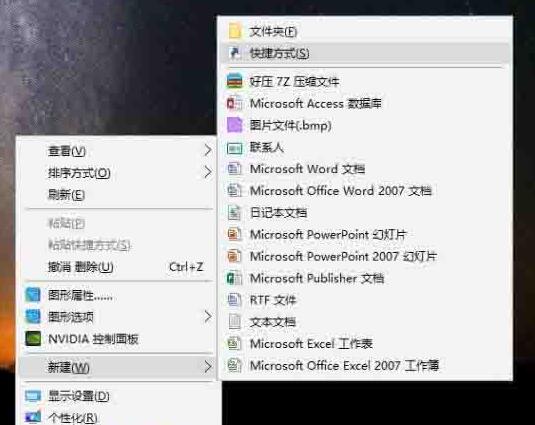
2、然後在鍵入物件的位置中輸入:cmd /c 【echo off | clip】 (可以直接複製這個貼上),完成後點選下方的【下一步】 。

3、接下來命名為【清空剪貼簿】,然後點選底部的【完成】。

4、最後在桌面中,就可以看到一個【清空剪貼簿】的運行指令了,雙擊運行即可情況Win10剪貼簿。

5、除了以上這個方面,有時候還可以透過結束任務管理器、重新啟動電腦等方式來清空剪切板。
 #
#
以上是WIN10清空剪貼簿的詳細步驟的詳細內容。更多資訊請關注PHP中文網其他相關文章!
陳述:
本文轉載於:zol.com.cn。如有侵權,請聯絡admin@php.cn刪除

